Страница:
Существуют и бесплатные антивирусные программы – например, AVG Antivirus (http:// www.grisoft.com) и avast (http://www.avast.com). Возможности у этих программ несколько скромнее: в их составе вы не найдете встроенного
 NOD32
NOD32
фильтра-файрволла, и с рекламным «мусором» (а чаще всего – и руткитами) они бороться не умеют. Однако от действительно опасных вирусов защитят, к тому же эти программы практически не «тормозят» компьютер, чего не скажешь об их «старших братьях». Для слабых офисных машин это порой единственный выбор.
В критических ситуациях, если антивируса под рукой почему-то не оказалось, сойдут и специальные «сканеры» – их также можно скачать абсолютно бесплатно. Если полноценные антивирусы все время «висят» в оперативной памяти и сканируют любой открытый файл или запущенную программу в «теневом» режиме, то сканеры просто проверяют все содержимое жесткого диска. К сожалению, обновлять антивирусную базу таких сканеров в автоматическом режиме невозможно – она «зашита» в теле программ, зато новые версии самих сканеров появляются довольно часто. Пожалуй, лучшая программа этого класса – Dr.Web Cure.IT! (http:// drweb.ru/download/).
Наконец, проверить свой компьютер можно и вовсе без дополнительных программ – напрямую через Сеть! Многие антивирусные компании в качестве «завлекалочки» размещают на своих сайтах онлайн-сканеры – один из них можно найти на сайте Лаборатории Касперского:
http://www.kaspersky.ru/virusscanner


Программы для удаления Spyware и Adware
Межсетевые экраны (файрволлы)
Центр безопасности Windows
Outpost Firewall
ZoneAlarm

фильтра-файрволла, и с рекламным «мусором» (а чаще всего – и руткитами) они бороться не умеют. Однако от действительно опасных вирусов защитят, к тому же эти программы практически не «тормозят» компьютер, чего не скажешь об их «старших братьях». Для слабых офисных машин это порой единственный выбор.
В критических ситуациях, если антивируса под рукой почему-то не оказалось, сойдут и специальные «сканеры» – их также можно скачать абсолютно бесплатно. Если полноценные антивирусы все время «висят» в оперативной памяти и сканируют любой открытый файл или запущенную программу в «теневом» режиме, то сканеры просто проверяют все содержимое жесткого диска. К сожалению, обновлять антивирусную базу таких сканеров в автоматическом режиме невозможно – она «зашита» в теле программ, зато новые версии самих сканеров появляются довольно часто. Пожалуй, лучшая программа этого класса – Dr.Web Cure.IT! (http:// drweb.ru/download/).
Наконец, проверить свой компьютер можно и вовсе без дополнительных программ – напрямую через Сеть! Многие антивирусные компании в качестве «завлекалочки» размещают на своих сайтах онлайн-сканеры – один из них можно найти на сайте Лаборатории Касперского:
http://www.kaspersky.ru/virusscanner


Программы для удаления Spyware и Adware
Теоретически с рекламной и шпионской заразой должны справляться и обычные антивирусы – во всяком случае, самые продвинутые из них. Например, тот же Касперский или Symanteс Antivirus часто обезвреживают такие модули еще до их проникновения на компьютер. Однако и они бессильны, если вы сами, добровольно, пустили в компьютер хорошо замаскированного «рекламного агента».
Так что поговорим о том, как максимально быстро и безболезненно вычистить из нашего компьютера всю эту окопавшуюся на нем нечисть.
Первым делом полностью очистите кеш своего браузера – это можно сделать его собственными средствами: Сервис Свойства обозревателя История просмотра Удалить Временные файлы Интернета (для Internet Explorer).
Также это можно сделать с помощью специальных программ-чистильщиков (CCleaner, WinTools.Net, TuneUp Utilities и многих других бесплатных и платных программ).
После этого скачайте и установите на компьютер специальную программу для «отлова» adware и spyware. А лучше – даже несколько. Начать можно с бесплатной программы Windows Defender: пользователи Windows XP могут найти ее на сайте Microsoft по адресу:
http://www.microsoft.com/athome/security/ spyware/software/
Если на вашем компьютере установлена Windows Vista – Defender уже включен в эту версию.
Руководство Microsoft утверждает, что Defender способен обезвредить до 90 процентов рекламных и шпионских программ. Возможно, это так и есть... Однако нам желательно подстраховаться и взять всемогущему «Дефендеру» помощника. Например, легендарную программу Ad-Aware, созданную компанией Lavasoft (www.lavasoft.de).
Ad-Aware выпускается в виде трех версий.
Базовая, бесплатная, способна только избавить ваш компьютер от уже установленных «шпионских» и рекламных модулей. Работает эта версия как обычный антивирус в режиме «сканера» – на проверку среднего жесткого диска уходит от 3 до 10 минут.
Платная версия Plusобладает еще и функцией мониторинга – то есть она способна не просто почистить систему от уже проникшей нечисти, но и предотвратить саму установку шпионских модулей на ваш компьютер.
Наконец, самая мощная версия Professionalспособна охранять не только один компьютер, но и сразу несколько объединенных в локальную сеть машин.
Все три версии работают с единой базой данных, которую время от времени необходимо обновлять через Интернет. Новые базы для Ad-Aware появляются примерно два раза в месяц – этого хватает, чтобы зафиксировать все новые изобретения неутомимых рекламщиков.
Увы, хотя Ad-Aware и стала своего рода символом всех антишпионских программ, результаты тестов показывают, что сегодня ее способности значительно уступают другим, более продвинутым программам. Особенно это касается бесплатной версии, которая не умеет даже проверять реестр, ограничиваясь беглым анализом диска. К тому же Ad-Aware умеет бороться только с «легальными» «троянцами» – против обычных вирусов и парольных воров она беззащитна.
 Конечно, есть и альтернативы – уже знакомые нам антивирусы и файрволлы. Модулями для борьбы со Spyware и adware оснащены практически все «защитные» пакеты образца 2007 года – Norton Internet Secutity Kaspersky Internet Security, ZoneAlarm и многие другие. В частности, трудно не отметить способности детища Лаборатории Касперского – хотя KIS все же не дотягивает до звания лучшего борца с рекламно-шпионским мусором. Лучшим же выбором остаются отдельные программы – такие как SpySwipper или Spyware Doctor (http://www.pctools.com).
Конечно, есть и альтернативы – уже знакомые нам антивирусы и файрволлы. Модулями для борьбы со Spyware и adware оснащены практически все «защитные» пакеты образца 2007 года – Norton Internet Secutity Kaspersky Internet Security, ZoneAlarm и многие другие. В частности, трудно не отметить способности детища Лаборатории Касперского – хотя KIS все же не дотягивает до звания лучшего борца с рекламно-шпионским мусором. Лучшим же выбором остаются отдельные программы – такие как SpySwipper или Spyware Doctor (http://www.pctools.com).
Spyware Doctor– одна из самых удобных и наглядных программ этого класса, ее интерфейс уже при установке автоматически настраивается на русский язык, а работа с ней не создает никаких сложностей. Как и большинство других программ, Spyware Doctor состоит из нескольких модулей – резидентного «сторожа», которые предотвращает проникновение на ваш компьютер вредоносной «начинки» с интернетовских сайтов, сканера, благодаря которому можно вычистить с диска уже просочившуюся заразу, и почтового модуля.
Программа успешно справляется со всеми категориями adware и spyware, включая «звонилки», «кейлоггеры», троянские и следящие программы.
К примеру, после проверки моего компьютера (до этого просканированного с помощью Windows
 Spyware Doctor
Spyware Doctor
Defender, Ad-Aware и антивируса NOD 32) на нем было обнаружено более 900 «потенциально опасных» файлов!
В обморок падать не стоит: под подозрение попали и невинные файлы-cookie с различных сайтов, а к числу «особо опасных ресурсов» был отнесен даже поисковой портал Яндекс! Однако примерно в двух десятках случаев речь действительно шла если не об особо опасных, то наверняка о «нежелательных» гостях. При заходе на действительно опасные сайты вроде Crack.Am и интернет-казино Spyware Doctor своевременно оповестил о попытках установки на компьютер скрытых программ. По результатам тестов эта программа неизменно оказывается в первой тройке «сторожей» (хотя и не всегда занимает первое место). Однако наличие русскоязычного интерфейса – безусловный плюс в глазах российских пользователей, искупающий практически все недостатки программы... Кроме разве что цены.

Так что поговорим о том, как максимально быстро и безболезненно вычистить из нашего компьютера всю эту окопавшуюся на нем нечисть.
Первым делом полностью очистите кеш своего браузера – это можно сделать его собственными средствами: Сервис Свойства обозревателя История просмотра Удалить Временные файлы Интернета (для Internet Explorer).
Также это можно сделать с помощью специальных программ-чистильщиков (CCleaner, WinTools.Net, TuneUp Utilities и многих других бесплатных и платных программ).
После этого скачайте и установите на компьютер специальную программу для «отлова» adware и spyware. А лучше – даже несколько. Начать можно с бесплатной программы Windows Defender: пользователи Windows XP могут найти ее на сайте Microsoft по адресу:
http://www.microsoft.com/athome/security/ spyware/software/
Если на вашем компьютере установлена Windows Vista – Defender уже включен в эту версию.
Руководство Microsoft утверждает, что Defender способен обезвредить до 90 процентов рекламных и шпионских программ. Возможно, это так и есть... Однако нам желательно подстраховаться и взять всемогущему «Дефендеру» помощника. Например, легендарную программу Ad-Aware, созданную компанией Lavasoft (www.lavasoft.de).
Ad-Aware выпускается в виде трех версий.
Базовая, бесплатная, способна только избавить ваш компьютер от уже установленных «шпионских» и рекламных модулей. Работает эта версия как обычный антивирус в режиме «сканера» – на проверку среднего жесткого диска уходит от 3 до 10 минут.
Платная версия Plusобладает еще и функцией мониторинга – то есть она способна не просто почистить систему от уже проникшей нечисти, но и предотвратить саму установку шпионских модулей на ваш компьютер.
Наконец, самая мощная версия Professionalспособна охранять не только один компьютер, но и сразу несколько объединенных в локальную сеть машин.
Все три версии работают с единой базой данных, которую время от времени необходимо обновлять через Интернет. Новые базы для Ad-Aware появляются примерно два раза в месяц – этого хватает, чтобы зафиксировать все новые изобретения неутомимых рекламщиков.
Увы, хотя Ad-Aware и стала своего рода символом всех антишпионских программ, результаты тестов показывают, что сегодня ее способности значительно уступают другим, более продвинутым программам. Особенно это касается бесплатной версии, которая не умеет даже проверять реестр, ограничиваясь беглым анализом диска. К тому же Ad-Aware умеет бороться только с «легальными» «троянцами» – против обычных вирусов и парольных воров она беззащитна.

Spyware Doctor– одна из самых удобных и наглядных программ этого класса, ее интерфейс уже при установке автоматически настраивается на русский язык, а работа с ней не создает никаких сложностей. Как и большинство других программ, Spyware Doctor состоит из нескольких модулей – резидентного «сторожа», которые предотвращает проникновение на ваш компьютер вредоносной «начинки» с интернетовских сайтов, сканера, благодаря которому можно вычистить с диска уже просочившуюся заразу, и почтового модуля.
Программа успешно справляется со всеми категориями adware и spyware, включая «звонилки», «кейлоггеры», троянские и следящие программы.
К примеру, после проверки моего компьютера (до этого просканированного с помощью Windows

Defender, Ad-Aware и антивируса NOD 32) на нем было обнаружено более 900 «потенциально опасных» файлов!
В обморок падать не стоит: под подозрение попали и невинные файлы-cookie с различных сайтов, а к числу «особо опасных ресурсов» был отнесен даже поисковой портал Яндекс! Однако примерно в двух десятках случаев речь действительно шла если не об особо опасных, то наверняка о «нежелательных» гостях. При заходе на действительно опасные сайты вроде Crack.Am и интернет-казино Spyware Doctor своевременно оповестил о попытках установки на компьютер скрытых программ. По результатам тестов эта программа неизменно оказывается в первой тройке «сторожей» (хотя и не всегда занимает первое место). Однако наличие русскоязычного интерфейса – безусловный плюс в глазах российских пользователей, искупающий практически все недостатки программы... Кроме разве что цены.

Межсетевые экраны (файрволлы)
Вы когда-нибудь задумывались над тем, каким именно образом программы (вредоносные или нет – пока не важно) получают доступ к вашему компьютеру через Сеть? Каким именно образом вообще организован обмен данных между вашей «персоналкой» и Интернетом? Как именно компьютер определяет, какую программу допустить к своему мягкому и уязвимому брюшку, а перед какой надобно закрыть все ворота на засов?
Давайте разберемся...
Представим ваш компьютер в виде средневекового замка, окруженного высокой стеной. Пока к замку дорожку не протоптали – жил он вполне самодостаточным образом. Но эволюция на месте не стоит, цивилизация развивается, время налаживать товарообмен с соседями – поэтому в стене прорубается дверь и прокладывается шоссе до ближайшего города. А на ворота ставится стража – чтобы вместе с честными торговцами не проскочила в замок всякая шушера сомнительного происхождения и не менее сомнительной морали...
На этом сходство компьютера с замком заканчивается. Ибо ворота у замка одни, а функцию фильтрующего элемента выполняют сторожевые дуболомы с берданками.
Компьютер же поступает иначе – в своей «защитной стене» он прорубает не одни ворота, а множество. При этом каждый вход он закрепляет за определенной программой или сервисом, который будет отныне полновластным хозяином данной «двери».
Проблема в том, что дверей таких слишком уж много. Протокол TCP, который и является основным для современной Сети, предполагает использование целых 65536 (216) портов. А ведь могут использоваться еще и другие протоколы – например UDP, в ассортименте которого находится точно такое же количество портов...
Первые 100 портов (0-99) относятся к категории стандартных – их использование жестко регламентировано и навсегда закреплено за определенными службами. Следующий диапазон портов (до 1024) именуется «широко используемым» и предоставляет своим клиентам чуть меньше полномочий. А вот дальше начинается «темный лес» – более 60 000 портов, большая часть которых дается на откуп сторонним программам.
В идеале открытыми для использования могут быть лишь те порты, которые зарезервированы за определенными, известными системе программами – остальные «двери» должны быть надежно заблокированы. К тому же для каждого порта должны быть созданы четкие правила, каждому должны быть делегированы свои полномочия. Одни из них открыты только на «вход», другие – на «выход» информации, а третьи допускают и двустороннюю передачу данных. Ведь мы же не только скачиваем информацию из Сети – порой нам приходится и отправлять туда информацию в виде команд или данных...
Но самое главное – не должно случаться так, чтобы, получив доступ к компьютеру через какой-либо порт, программа (или управляющий ею человек) могли пуститься во все тяжкие – копировать или изменять файлы на компьютере, вносить изменения в настройки системы.
В теории так и предусмотрено. Однако на деле в системе защиты Windows имеется множество «дырок», которые позволяют злоумышленнику получить доступ к вашей информации через «недозволенный» канал. Конечно, это не значит, что, получив доступ к определенному порту, вы можете хозяйничать в чужом компьютере, как в собственной «персоналке», – такое бывает только в кино. К тому же просто так, наобум, ломиться в любой попавшийся логический порт бесполезно – атаки на большинство из них успешно отражаются самой операционной системой.
Но иногда достаточно лишь крошечной ошибки, позволяющей человеку, оседлавшему определенный порт, получить немного больше простора для маневра, чем было задумано изначально.
Возьмите, к примеру, вирус Blaster, который атакует компьютер через порт 135 или 139. Этот порт относится к числу «широко используемых» – а значит, операционная система теоретически должна за этим портом пристально следить, не позволяя использовать его для нежелательных операций. Однако благодаря крохотной «дырочке» в системе защиты вирус получает возможность выполнить действие, приводящее к перезагрузке компьютера, которое повторяется вновь и вновь при каждом входе в сеть. Это, конечно, не форматирование диска... Но и перезагрузка компьютера в разгар работы – не самое приятное в жизни событие...
А ведь портов в компьютере десятки тысяч, и пресловутая «дырка» – далеко не единственная брешь в защите Windows...
Кандидат на «взлом» может быть выбран как случайно, так и намеренно – достаточно лишь отследить момент, когда нужный вам пользователь войдет в сеть. Конечно, при модемном соединении, когда времени на сканирование у вашего противника немного, вероятность «взлома» не так уж высока. Но при постоянном подключении к сети (например, кабельном) опасность «взлома» резко возрастает.
Существуют специальные программы для сканирования портов, с помощью которых можно отыскать лазейку практически в любой компьютер. Или наоборот – выход из него. Именно так работают многие «троянские» программы, отправляющие данные из вашего компьютера.
Защититься от подобных атак традиционными способами уже не получится. Антивирус бессилен – это не по его специальности, да и встроенная защита Windows частенько пасует... Однако рецепт спасительного «лекарства» от этой болезни все же существует. Состоит он из двух частей:
Регулярно скачивать обновления для вашей версии Windows. Напомним, что для этого достаточно просто зайти на сайт Центра обновления Windows (http://windowsupdate.microsoft.com) или щелкнуть по значку Центр обновления Windows в меню Сервис программы Internet Explorer.
Установить специальную программу, которая возьмет на себя полный контроль над всеми портами и сможет оперативно оповестить вас об атаке. А то и просто отразить ее. Такие программы называются файрволлами (firewall) или брандмауэрами. В переводе на русский эти слова означают – «огненная стена». Смысл названия двоякий – во-первых, преодолеть сплошную стену огня невозможно, если только ты не пожарный-профессионал. А во-вторых, название это напоминает о хорошо известном способе тушения лесных и степных пожаров: навстречу надвигающейся огненной лавине пожарные пускают вторую, специально поджигая лес. Две огненные стены встречаются – и в мгновение ока уничтожают друг друга.
Точно так же работают и компьютерные файрволлы, защищая наш компьютер от проникновения заразы извне. Непреодолимой стеной встают они на пути разрушающих программ и скриптов, а атаке через порты противостоят, пользуясь оружием самих нападающих – сканируя порты доступа.
Обнаружив попытку несанкционированного проникновения в ваш компьютер, программа может просто подать сигнал тревоги, а может сразу заблокировать доступ подкапывающемуся под вас «кроту». Это – основная функция всех программ этого класса, к которой, в зависимости от сложности продукта, добавлено еще множество других, более или менее нужных.
...Увы, приходится огорчить всех тех, кто считает персональные файрволлы надежной защитой. Практика показывает, что большинство из этих программ-«стражей» довольно уязвимы, они могут отбить атаки лишь не слишком умелых хакеров. Против настоящих профессионалов взлома они, увы, бессильны. Если же вы хотите проверить, насколько «дыряв» ваш любимый файрволл, воспользуйтесь услугами утилит Firewall Leakage Testerи Firehole, которые вы сможете найти на большинстве сайтов по компьютерной безопасности.
Существует и масса специализированных сайтов, которые позволят вам проверить защищенность вашего компьютера через Интернет. Например, такую услугу предлагает один из разделов корпоративного сайта Symantec (http:// www.symantec.com/sabu/nis/nis_pe/).
Кроме того, проверить свой файрволл на уязвимость можно по одной из этих ссылок:
http://scan.sygate.com
http://www.auditmypc.com
http://www.pcflank.com/test.htm
http://www.hackerwatch.org/probe/
Прибегать к услугам брандмауэров приходится даже пользователям Windows XP – при том, что в новых операционных системах Microsoft уже имеется встроенный брандмауэр. Однако удобство работы с ним оставляет желать лучшего, хотя надежность встроенного «сторожа» порой даже выше, чем у отдельных программ этого типа.
Основных требований к современному файрвол-лу несколько:
Он должен уметь отражать атаки не только извне (попытки сканирования портов), но и изнутри.
Файрволл должен отслеживать активность установленных в вашей системе программ и позволять вам блокировать доступ к Сети любой из них.
Наконец, файрволл должен предоставлять вам возможность выборочного закрытия отдельных портов (причем с учетом направления – «вход» или «выход», а также – конкретного протокола).
Пользователям домашних компьютеров, подключенных к скоростному выделенному каналу, рекомендуется вручную закрыть доступ к следующим входящим портам (с указанием протоколов доступа).
TCP:20, TCP:445,
TCP:25, UDP:445,
TCP:69, TCP:555,
UDP:69, TCP:4444,
TCP:135, TCP:12345,
UDP:135, TCP:54321,
UDP:137, TCP:54320,
TCP:139, TCP:65000.
UDP:139,
Конечно, на самом деле «опасных» портов куда больше. Но это – тот необходимый минимум, который может уберечь вас от множества неприятностей. Специалисты по компьютерной безопасности и «продвинутые» пользователи могут заглянуть, к примеру, на сайт компании Commodon, где опубликован впечатляющий список потенциально опасных портов с указанием программ, которые их используют:
http://www.commodon.com/threat/threat-allports.htm
Большинство современных «сторожей», помимо своей прямой обязанности, умеют выполнять и ряд других полезных функций – например, удалять с сайтов надоедливые рекламные банне-ры, предотвращать роение выпадающих окон с той же рекламой. Словом – выступают еще и в качестве оптимизаторов и ускорителей. Вот почему автор позволит себе не согласиться с теми, кто утверждает, что в этих программах (в связи с их ненадежностью) и вовсе нет никакой необходимости.

Давайте разберемся...
Представим ваш компьютер в виде средневекового замка, окруженного высокой стеной. Пока к замку дорожку не протоптали – жил он вполне самодостаточным образом. Но эволюция на месте не стоит, цивилизация развивается, время налаживать товарообмен с соседями – поэтому в стене прорубается дверь и прокладывается шоссе до ближайшего города. А на ворота ставится стража – чтобы вместе с честными торговцами не проскочила в замок всякая шушера сомнительного происхождения и не менее сомнительной морали...
На этом сходство компьютера с замком заканчивается. Ибо ворота у замка одни, а функцию фильтрующего элемента выполняют сторожевые дуболомы с берданками.
Компьютер же поступает иначе – в своей «защитной стене» он прорубает не одни ворота, а множество. При этом каждый вход он закрепляет за определенной программой или сервисом, который будет отныне полновластным хозяином данной «двери».
Проблема в том, что дверей таких слишком уж много. Протокол TCP, который и является основным для современной Сети, предполагает использование целых 65536 (216) портов. А ведь могут использоваться еще и другие протоколы – например UDP, в ассортименте которого находится точно такое же количество портов...
Первые 100 портов (0-99) относятся к категории стандартных – их использование жестко регламентировано и навсегда закреплено за определенными службами. Следующий диапазон портов (до 1024) именуется «широко используемым» и предоставляет своим клиентам чуть меньше полномочий. А вот дальше начинается «темный лес» – более 60 000 портов, большая часть которых дается на откуп сторонним программам.
В идеале открытыми для использования могут быть лишь те порты, которые зарезервированы за определенными, известными системе программами – остальные «двери» должны быть надежно заблокированы. К тому же для каждого порта должны быть созданы четкие правила, каждому должны быть делегированы свои полномочия. Одни из них открыты только на «вход», другие – на «выход» информации, а третьи допускают и двустороннюю передачу данных. Ведь мы же не только скачиваем информацию из Сети – порой нам приходится и отправлять туда информацию в виде команд или данных...
Но самое главное – не должно случаться так, чтобы, получив доступ к компьютеру через какой-либо порт, программа (или управляющий ею человек) могли пуститься во все тяжкие – копировать или изменять файлы на компьютере, вносить изменения в настройки системы.
В теории так и предусмотрено. Однако на деле в системе защиты Windows имеется множество «дырок», которые позволяют злоумышленнику получить доступ к вашей информации через «недозволенный» канал. Конечно, это не значит, что, получив доступ к определенному порту, вы можете хозяйничать в чужом компьютере, как в собственной «персоналке», – такое бывает только в кино. К тому же просто так, наобум, ломиться в любой попавшийся логический порт бесполезно – атаки на большинство из них успешно отражаются самой операционной системой.
Но иногда достаточно лишь крошечной ошибки, позволяющей человеку, оседлавшему определенный порт, получить немного больше простора для маневра, чем было задумано изначально.
Возьмите, к примеру, вирус Blaster, который атакует компьютер через порт 135 или 139. Этот порт относится к числу «широко используемых» – а значит, операционная система теоретически должна за этим портом пристально следить, не позволяя использовать его для нежелательных операций. Однако благодаря крохотной «дырочке» в системе защиты вирус получает возможность выполнить действие, приводящее к перезагрузке компьютера, которое повторяется вновь и вновь при каждом входе в сеть. Это, конечно, не форматирование диска... Но и перезагрузка компьютера в разгар работы – не самое приятное в жизни событие...
А ведь портов в компьютере десятки тысяч, и пресловутая «дырка» – далеко не единственная брешь в защите Windows...
Кандидат на «взлом» может быть выбран как случайно, так и намеренно – достаточно лишь отследить момент, когда нужный вам пользователь войдет в сеть. Конечно, при модемном соединении, когда времени на сканирование у вашего противника немного, вероятность «взлома» не так уж высока. Но при постоянном подключении к сети (например, кабельном) опасность «взлома» резко возрастает.
Существуют специальные программы для сканирования портов, с помощью которых можно отыскать лазейку практически в любой компьютер. Или наоборот – выход из него. Именно так работают многие «троянские» программы, отправляющие данные из вашего компьютера.
Защититься от подобных атак традиционными способами уже не получится. Антивирус бессилен – это не по его специальности, да и встроенная защита Windows частенько пасует... Однако рецепт спасительного «лекарства» от этой болезни все же существует. Состоит он из двух частей:
Регулярно скачивать обновления для вашей версии Windows. Напомним, что для этого достаточно просто зайти на сайт Центра обновления Windows (http://windowsupdate.microsoft.com) или щелкнуть по значку Центр обновления Windows в меню Сервис программы Internet Explorer.
Установить специальную программу, которая возьмет на себя полный контроль над всеми портами и сможет оперативно оповестить вас об атаке. А то и просто отразить ее. Такие программы называются файрволлами (firewall) или брандмауэрами. В переводе на русский эти слова означают – «огненная стена». Смысл названия двоякий – во-первых, преодолеть сплошную стену огня невозможно, если только ты не пожарный-профессионал. А во-вторых, название это напоминает о хорошо известном способе тушения лесных и степных пожаров: навстречу надвигающейся огненной лавине пожарные пускают вторую, специально поджигая лес. Две огненные стены встречаются – и в мгновение ока уничтожают друг друга.
Точно так же работают и компьютерные файрволлы, защищая наш компьютер от проникновения заразы извне. Непреодолимой стеной встают они на пути разрушающих программ и скриптов, а атаке через порты противостоят, пользуясь оружием самих нападающих – сканируя порты доступа.
Обнаружив попытку несанкционированного проникновения в ваш компьютер, программа может просто подать сигнал тревоги, а может сразу заблокировать доступ подкапывающемуся под вас «кроту». Это – основная функция всех программ этого класса, к которой, в зависимости от сложности продукта, добавлено еще множество других, более или менее нужных.
...Увы, приходится огорчить всех тех, кто считает персональные файрволлы надежной защитой. Практика показывает, что большинство из этих программ-«стражей» довольно уязвимы, они могут отбить атаки лишь не слишком умелых хакеров. Против настоящих профессионалов взлома они, увы, бессильны. Если же вы хотите проверить, насколько «дыряв» ваш любимый файрволл, воспользуйтесь услугами утилит Firewall Leakage Testerи Firehole, которые вы сможете найти на большинстве сайтов по компьютерной безопасности.
Существует и масса специализированных сайтов, которые позволят вам проверить защищенность вашего компьютера через Интернет. Например, такую услугу предлагает один из разделов корпоративного сайта Symantec (http:// www.symantec.com/sabu/nis/nis_pe/).
Кроме того, проверить свой файрволл на уязвимость можно по одной из этих ссылок:
http://scan.sygate.com
http://www.auditmypc.com
http://www.pcflank.com/test.htm
http://www.hackerwatch.org/probe/
Прибегать к услугам брандмауэров приходится даже пользователям Windows XP – при том, что в новых операционных системах Microsoft уже имеется встроенный брандмауэр. Однако удобство работы с ним оставляет желать лучшего, хотя надежность встроенного «сторожа» порой даже выше, чем у отдельных программ этого типа.
Основных требований к современному файрвол-лу несколько:
Он должен уметь отражать атаки не только извне (попытки сканирования портов), но и изнутри.
Файрволл должен отслеживать активность установленных в вашей системе программ и позволять вам блокировать доступ к Сети любой из них.
Наконец, файрволл должен предоставлять вам возможность выборочного закрытия отдельных портов (причем с учетом направления – «вход» или «выход», а также – конкретного протокола).
Пользователям домашних компьютеров, подключенных к скоростному выделенному каналу, рекомендуется вручную закрыть доступ к следующим входящим портам (с указанием протоколов доступа).
TCP:20, TCP:445,
TCP:25, UDP:445,
TCP:69, TCP:555,
UDP:69, TCP:4444,
TCP:135, TCP:12345,
UDP:135, TCP:54321,
UDP:137, TCP:54320,
TCP:139, TCP:65000.
UDP:139,
Конечно, на самом деле «опасных» портов куда больше. Но это – тот необходимый минимум, который может уберечь вас от множества неприятностей. Специалисты по компьютерной безопасности и «продвинутые» пользователи могут заглянуть, к примеру, на сайт компании Commodon, где опубликован впечатляющий список потенциально опасных портов с указанием программ, которые их используют:
http://www.commodon.com/threat/threat-allports.htm
Большинство современных «сторожей», помимо своей прямой обязанности, умеют выполнять и ряд других полезных функций – например, удалять с сайтов надоедливые рекламные банне-ры, предотвращать роение выпадающих окон с той же рекламой. Словом – выступают еще и в качестве оптимизаторов и ускорителей. Вот почему автор позволит себе не согласиться с теми, кто утверждает, что в этих программах (в связи с их ненадежностью) и вовсе нет никакой необходимости.

Центр безопасности Windows
Начать знакомство с файрволлами можно со встроенного «сторожа», включенного в Windows XP. Хотя удобство работы с ним оставляет желать лучшего, однако надежность встроенного файрволла порой даже выше, чем у отдельных программ этого типа. Найти его можно в разделе
Центр обеспечения безопасности
Панели управления Windows XP. Если же такого значка нет, вероятнее всего, у вас установлена устаревшая версия XP – брандмауэр появился лишь в пакете обновлений Service Pack 2.
Для настройки файрволла зайдите в раздел Настройка параметров безопасности и выберите значок Брандмауэр Windows .
Если на вашем компьютере не установлен другой, более совершенный «сторож», рекомендуется сразу же включить стандартный брандмауэр (вкладка Общие ). В противном случае его лучше выключить, невзирая на панические пре-
 Центр безопасности Windows
Центр безопасности Windows
дупреждения системы безопасности. Совместная работа сразу двух файрволлов вряд ли улучшит «броню» вашего компьютера... А вот стабильность работы снизит точно.
Как любой стандартный продукт от Microsoft, файрволл Windows XP не рассчитан на тонкую подстройку – теоретически он сам должен определять все возможные виды атак и блокировать опасные программы. Однако во вкладке Исключения вы можете указать программы, которым этот суровый сторож даст «зеленый свет». Здесь же опытные пользователи могут вручную открыть тот или иной нужный порт. И все же этого мало, крайне мало...
Даже в том случае, если вы и вынуждены на какое-то время довериться «штатному» файрволлу, постарайтесь побыстрее заменить его на более удобную и функциональную программу – благо их сегодня на рынке вполне достаточно.

Для настройки файрволла зайдите в раздел Настройка параметров безопасности и выберите значок Брандмауэр Windows .
Если на вашем компьютере не установлен другой, более совершенный «сторож», рекомендуется сразу же включить стандартный брандмауэр (вкладка Общие ). В противном случае его лучше выключить, невзирая на панические пре-

дупреждения системы безопасности. Совместная работа сразу двух файрволлов вряд ли улучшит «броню» вашего компьютера... А вот стабильность работы снизит точно.
Как любой стандартный продукт от Microsoft, файрволл Windows XP не рассчитан на тонкую подстройку – теоретически он сам должен определять все возможные виды атак и блокировать опасные программы. Однако во вкладке Исключения вы можете указать программы, которым этот суровый сторож даст «зеленый свет». Здесь же опытные пользователи могут вручную открыть тот или иной нужный порт. И все же этого мало, крайне мало...
Даже в том случае, если вы и вынуждены на какое-то время довериться «штатному» файрволлу, постарайтесь побыстрее заменить его на более удобную и функциональную программу – благо их сегодня на рынке вполне достаточно.

Outpost Firewall
http://www.outpostfirewall.com
Эта программа отечественного происхождения отличается предельным аскетизмом интерфейса и максимальной гибкостью настроек. И не только допускает, но и предполагает самостоятельную настройку. При грамотном подходе эта программа превращается в один из самых мощных и надежных файрволлов, обладающих к тому же массой интересных изюминок.
Помимо своих прямых обязанностей (фильтрация входящего и исходящего трафика, контроль над запущенными программами), Outpost способен блокировать рекламные вставки на веб-страницах, а в случае необходимости – и ограничивать доступ к «опасным» сайтам. Интересно, что Outpost, в отличие от большинства своих коллег, может обучаться новым трюкам с помощью дополнительных модулей-плагинов.
В том числе и созданных сторонними разработчиками. Около десятка самых удачных плагинов встроено в Outpost Pro изначально, другие можно скачать и установить дополнительно. Вот лишь некоторые из возможностей Outpost, которыми программа обязана именно предустановленным плагинам.
Детектор атак.Ловит и блокирует все известные интернет-атаки. Замечает любой вид сканирования портов. Распознает и блокирует сложные DoS атаки. Может быть настроен блокировать IP адрес и подсеть атакующего.
Блокировка содержимого.Может блокировать целые домены, такие как sex.com, или любые другие страницы, содержащие специфические слова «бомба», «взрывчатка в домашних условиях», «секс» и др. Однажды настроенный модуль, который нельзя изменить без пароля, делает его идеальным для родителей и работодателей.
Кеширование DNS. Кеширует все разрешенные DNS имена в специальной базе, что значительно уменьшает время соединения (при посещении сайтов, получении/отправке почты, новостей, сообщений ICQ и т. д.).
Фильтрация активного содержимого. Блокирует cookies, историю посещений сайтов, Java апплеты, Java скрипты, VB скрипты в вебстраницах, почте и новостях. Для каждого сайта можно разрешить или запретить то или иное активное содержимое.
Защита почтовых вложений. Блокирует троя-ны, вирусы, червей, VB-вирусы (как Melissa) во вложениях входящей почты. Блокировка активных элементов в e-mail.
Из дополнительных плагинов самым интересным является WhoEasy который позволяет вам узнать максимум сведений об атаковавшем вас человеке по его IP-адресу (адрес и имя провайдера, телефонный номер администратора сети).
Радует интерфейс программы – компактный, удобный и открытый: вам не придется рыскать в его дебрях. Однако не наблюдается здесь и «синдрома ZoneAlarm»: простота простотой, но возможность тонкой подстройки любого из инструментов Outpost также присутствует. Например, создать правила для блокировки портов здесь так же легко, как и правила для сортировки почты в знакомом всем нам Outlook Express. Сделать это можно в меню Параметры Системные Общие правила .
Работа с правилами в Outpost реализована очень интересно: правила позволяют программе не только блокировать порты, но и совершать любые другие действия. Так, например, при обращении к определенному сайту или порту программа может выключить компьютер (подобные штучки обычно приходятся по вкусу родителям, стремящимся контролировать сетевые путешествия чада), запустить другую программу или вывести текстовое сообщение. Разумеется, для каждой программы можно создавать сложные правила, которые регламентируют доступ к портам, сетевым ресурсам и так далее.
Как и в случае с другими файрволлами, оптимальным режимом работы Outpost является « обучающий» – программа будет регулярно спрашивать вас, разрешить или нет доступ к Сети тому или иному приложению. При однозначном ответе «Да» в дальнейшем Outpost не будет мучить вас вопросами, однако можно разрешить лишь однократный допуск приложения к заветному каналу, оставив окончательное решение ее судьбы на потом.
Помимо обучающего режима, существует еще три:
режим разрешения(соединяться с Интернетом разрешено любым программам, за исключением внесенных в «черный список»),
режим запрещения(блокируется доступ к Сети любых программ, за исключением внесенных в «белый список»),
режим бездействия(приостановка работы файрволла).
После установки программа автоматически создает правила доступа для большинства популярных программ – в Outpost уже имеется большая библиотека «шаблонов». Так что в большинстве случаев вам даже не придается мучительно думать, пускать в Сеть тот или иной модуль или нет.
Кроме платной версии Pro существует еще и бесплатная модификация Outpost, лишенная ряда важных, но не принципиальных, возможностей – например, она не умеет блокировать рекламу, создавать «расширенные» правила и так далее.
Еще одна интересная особенность Outpost – открытая архитектура: программу можно снабдить новыми интересными функциями за счет подключения внешних модулей, написанных независимыми программистами.
Кстати, и обновляется Outpost куда чаще других файрволлов – новая версия программы выкладывается на страничке практически еженедельно.

Эта программа отечественного происхождения отличается предельным аскетизмом интерфейса и максимальной гибкостью настроек. И не только допускает, но и предполагает самостоятельную настройку. При грамотном подходе эта программа превращается в один из самых мощных и надежных файрволлов, обладающих к тому же массой интересных изюминок.
Помимо своих прямых обязанностей (фильтрация входящего и исходящего трафика, контроль над запущенными программами), Outpost способен блокировать рекламные вставки на веб-страницах, а в случае необходимости – и ограничивать доступ к «опасным» сайтам. Интересно, что Outpost, в отличие от большинства своих коллег, может обучаться новым трюкам с помощью дополнительных модулей-плагинов.
В том числе и созданных сторонними разработчиками. Около десятка самых удачных плагинов встроено в Outpost Pro изначально, другие можно скачать и установить дополнительно. Вот лишь некоторые из возможностей Outpost, которыми программа обязана именно предустановленным плагинам.
Детектор атак.Ловит и блокирует все известные интернет-атаки. Замечает любой вид сканирования портов. Распознает и блокирует сложные DoS атаки. Может быть настроен блокировать IP адрес и подсеть атакующего.
Блокировка содержимого.Может блокировать целые домены, такие как sex.com, или любые другие страницы, содержащие специфические слова «бомба», «взрывчатка в домашних условиях», «секс» и др. Однажды настроенный модуль, который нельзя изменить без пароля, делает его идеальным для родителей и работодателей.
Кеширование DNS. Кеширует все разрешенные DNS имена в специальной базе, что значительно уменьшает время соединения (при посещении сайтов, получении/отправке почты, новостей, сообщений ICQ и т. д.).
Фильтрация активного содержимого. Блокирует cookies, историю посещений сайтов, Java апплеты, Java скрипты, VB скрипты в вебстраницах, почте и новостях. Для каждого сайта можно разрешить или запретить то или иное активное содержимое.
Защита почтовых вложений. Блокирует троя-ны, вирусы, червей, VB-вирусы (как Melissa) во вложениях входящей почты. Блокировка активных элементов в e-mail.
Из дополнительных плагинов самым интересным является WhoEasy который позволяет вам узнать максимум сведений об атаковавшем вас человеке по его IP-адресу (адрес и имя провайдера, телефонный номер администратора сети).
Радует интерфейс программы – компактный, удобный и открытый: вам не придется рыскать в его дебрях. Однако не наблюдается здесь и «синдрома ZoneAlarm»: простота простотой, но возможность тонкой подстройки любого из инструментов Outpost также присутствует. Например, создать правила для блокировки портов здесь так же легко, как и правила для сортировки почты в знакомом всем нам Outlook Express. Сделать это можно в меню Параметры Системные Общие правила .
Работа с правилами в Outpost реализована очень интересно: правила позволяют программе не только блокировать порты, но и совершать любые другие действия. Так, например, при обращении к определенному сайту или порту программа может выключить компьютер (подобные штучки обычно приходятся по вкусу родителям, стремящимся контролировать сетевые путешествия чада), запустить другую программу или вывести текстовое сообщение. Разумеется, для каждой программы можно создавать сложные правила, которые регламентируют доступ к портам, сетевым ресурсам и так далее.
Как и в случае с другими файрволлами, оптимальным режимом работы Outpost является « обучающий» – программа будет регулярно спрашивать вас, разрешить или нет доступ к Сети тому или иному приложению. При однозначном ответе «Да» в дальнейшем Outpost не будет мучить вас вопросами, однако можно разрешить лишь однократный допуск приложения к заветному каналу, оставив окончательное решение ее судьбы на потом.
Помимо обучающего режима, существует еще три:
режим разрешения(соединяться с Интернетом разрешено любым программам, за исключением внесенных в «черный список»),
режим запрещения(блокируется доступ к Сети любых программ, за исключением внесенных в «белый список»),
режим бездействия(приостановка работы файрволла).
После установки программа автоматически создает правила доступа для большинства популярных программ – в Outpost уже имеется большая библиотека «шаблонов». Так что в большинстве случаев вам даже не придается мучительно думать, пускать в Сеть тот или иной модуль или нет.
Кроме платной версии Pro существует еще и бесплатная модификация Outpost, лишенная ряда важных, но не принципиальных, возможностей – например, она не умеет блокировать рекламу, создавать «расширенные» правила и так далее.
Еще одна интересная особенность Outpost – открытая архитектура: программу можно снабдить новыми интересными функциями за счет подключения внешних модулей, написанных независимыми программистами.
Кстати, и обновляется Outpost куда чаще других файрволлов – новая версия программы выкладывается на страничке практически еженедельно.

ZoneAlarm
http://www.zonelabs.com
Один из самых известных и популярных брандмауэров. Простота, простота и еще раз простота – вот девиз создателей этого продукта.
При работе с базовой, бесплатной версией программы от вас требуется всего лишь отрегулировать требуемый уровень безопасности – « слабый», « обычный» или « высший». После этой безумно сложной процедуры программа мирно свернется в значок в правом нижнем углу экрана, давая о себе знать лишь в тот момент, когда какая-то программа затребует разрешить ей доступ в сеть. Если это будет, к примеру, браузер или клиент электронной почты – все в порядке: смело давайте ZoneAlarm команду на разрешение доступа, и в дальнейшем она уже не будет вас беспокоить по столь пустяковому поводу. Но если вы видите, что в сеть рвется совершенно посторонняя программа... что ж, возможно, имеет смысл воздвигнуть на ее пути заслон.
Кстати, при помощи ZoneAlarm можно не просто «окоротить» отдельную программу, но и мгновенно «заморозить» весь поток данных, льющийся от вашего компьютера в сеть и обратно. Эта возможность – уникальная, практически у всех коллег ZoneAlarm она отсутствует.
Для тех программ, которым по своей природе можно и даже нужно регулярно лазить в сеть, ZoneAlarm использует уникальный, присущий только ему механизм шифрованной подписи, что позволяет выявить маскирующихся под полезные программы «троянцев». Этим во многом и объясняется высокая эффективность ZoneAlarm при борьбе с этим классом заразы. Заодно она надежно защитит вас от попыток «нюкнуть» ваш компьютер или просканировать порты.
Но простота и бесплатность, простите за каламбур, не даются даром: ZoneAlarm вряд ли справится с вирусной атакой (хотя блокировать «троянцев» и некоторых «червей» она сможет) или «скриптами-убийцами». Поэтому, познако
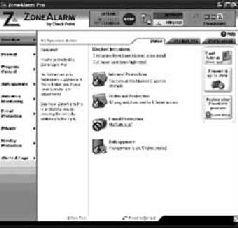 ZoneAIarm
ZoneAIarm
мившись на его примере с алгоритмом работы файрволлов, стоит поискать продукт классом повыше. Часть этих функций (например, антивирусная защита, а также механизм защиты и шифрования системных паролей) реализована в профессиональной, платной версии программы – ZoneAlarm Plus. Версия же Pro заодно умеет бороться и с рекламными модулями на страничках – всплывающими окнами, баннерами и т. д.
Один из самых известных и популярных брандмауэров. Простота, простота и еще раз простота – вот девиз создателей этого продукта.
При работе с базовой, бесплатной версией программы от вас требуется всего лишь отрегулировать требуемый уровень безопасности – « слабый», « обычный» или « высший». После этой безумно сложной процедуры программа мирно свернется в значок в правом нижнем углу экрана, давая о себе знать лишь в тот момент, когда какая-то программа затребует разрешить ей доступ в сеть. Если это будет, к примеру, браузер или клиент электронной почты – все в порядке: смело давайте ZoneAlarm команду на разрешение доступа, и в дальнейшем она уже не будет вас беспокоить по столь пустяковому поводу. Но если вы видите, что в сеть рвется совершенно посторонняя программа... что ж, возможно, имеет смысл воздвигнуть на ее пути заслон.
Кстати, при помощи ZoneAlarm можно не просто «окоротить» отдельную программу, но и мгновенно «заморозить» весь поток данных, льющийся от вашего компьютера в сеть и обратно. Эта возможность – уникальная, практически у всех коллег ZoneAlarm она отсутствует.
Для тех программ, которым по своей природе можно и даже нужно регулярно лазить в сеть, ZoneAlarm использует уникальный, присущий только ему механизм шифрованной подписи, что позволяет выявить маскирующихся под полезные программы «троянцев». Этим во многом и объясняется высокая эффективность ZoneAlarm при борьбе с этим классом заразы. Заодно она надежно защитит вас от попыток «нюкнуть» ваш компьютер или просканировать порты.
Но простота и бесплатность, простите за каламбур, не даются даром: ZoneAlarm вряд ли справится с вирусной атакой (хотя блокировать «троянцев» и некоторых «червей» она сможет) или «скриптами-убийцами». Поэтому, познако
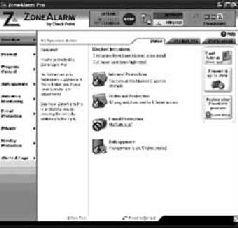
мившись на его примере с алгоритмом работы файрволлов, стоит поискать продукт классом повыше. Часть этих функций (например, антивирусная защита, а также механизм защиты и шифрования системных паролей) реализована в профессиональной, платной версии программы – ZoneAlarm Plus. Версия же Pro заодно умеет бороться и с рекламными модулями на страничках – всплывающими окнами, баннерами и т. д.
